Se você acabou de adquirir o novo iPhone, deve estar se perguntando como transferir seus dados do WhatsApp para ele. Sendo um dos aplicativos mais populares da atualidade, o WhatsApp disponibiliza várias maneiras de se fazer isso. No entanto, existem algumas limitações para cada método que você deve saber antes de começar. Por exemplo, você precisa usar o mesmo número de telefone ao configurar o WhatsApp no novo dispositivo. Neste artigo, selecionamos as quatro principais maneiras de transferir o WhatsApp de um iPhone antigo para o novo iPhone. Então o que está esperando? Vamos nessa!
- Parte 1:Transferir o WhatsApp Chats para o novo iPhone por um clique
- Parte 2: Como transferir as conversas do WhatsApp para um iPhone novo usando o backup do iCloud
- Parte 3: Como transferir as conversas do WhatsApp para o novo iPhone usando o backup do iTunes
- Parte 4: Como transferir as conversas do WhatsApp para o novo iPhone durante a configuração do iPhone
Parte 1: Transferir o WhatsApp Chats para o novo iPhone por um clique
Muitas pessoas não seguem a solução acima devido ao limite de armazenamento do iCloud e problemas de compatibilidade. Se você deseja transferir diretamente o WhatsApp para seu novo iPhone, então dê uma chance ao MobileTrans - Transferência de WhatsApp. Ele é uma ferramenta poderosa que permite que você transfira seu WhatsApp entre dispositivos com apenas um clique, independente do sistema.
Além disso, você também pode fazer um backup dos seus dados do WhatsApp e restaurá-los quando quiser. O aplicativo também suporta o backup, a restauração e a transferência de conversas do Kik, WeChat, Line e Viber.
MobileTrans - Transferência do WhatsApp
Transferir WhatsApp do Android para iPhone 15 com 1 clique!
- • Transferir dados do WhatsApp de Android para iPhone, iPad e iPod e vice-versa.
- • Fazer backup de conversas, fotos, vídeos, anexos e muito mais no computador.
- • Restaurar o backup do WhatsApp para dispositivos móveis.
- • Funcionar perfeitamente com o aplicativo WhatsApp Business no seu PC.
- • O processo de transferência é rápido, seguro e sem perda de dados.

 4.5/5 Excelente
4.5/5 Excelente1º passo Para transferir o WhatsApp para o novo iPhone, conecte tanto seu novo dispositivo iOS quanto o iPhone antigo ao sistema. Abra o MobileTrans, e no menu principal, escolha a opção "Transferência de WhatsApp".

2º passo Na seção WhatsApp, selecione o recurso "Transferir mensagens do WhatsApp" para executar uma transferência direta do WhatsApp do iPhone antigo para o novo iPhone.

3º passo Quando os dispositivos forem detectados, verifique se eles estão marcados corretamente, com o novo iPhone como o dispositivo de destino. Caso contrário, basta usar o botão de inverter para trocar a posição deles.

4º passo Tudo pronto! Agora, basta clicar no botão "Iniciar" para mover diretamente os dados do WhatsApp para seu novo iPhone. Se você já estiver usando o WhatsApp no novo iPhone, isso apagará os dados já existentes. Você precisará concordar com um aviso informando o mesmo.

5º passo Aguarde alguns minuto enquanto o aplicativo transfere seus dados. Garanta que os dois dispositivos ficarão conectados até o processo terminar.

6º passo Você será notificado quando o processo for concluído. Basta remover o novo iPhone, iniciar o WhatsApp e optar por restaurar o conteúdo do backup recém-transferido.
Para economizar seu tempo, verifique o nosso tutorial em vídeo abaixo:
Parte 2: Como transferir as conversas do WhatsApp para um iPhone novo usando o backup do iCloud
Essa é a primeira opção que vem à nossa mente quando tentamos transferir nosso WhatsApp para um iPhone novo. Por padrão, podemos vincular nossa conta do iCloud ao WhatsApp e manter seu backup na nuvem. Posteriormente, podemos usar a mesma conta do iCloud enquanto configuramos o dispositivo para restaurá-lo a partir de um backup existente.
No entanto, isso consome uma grande parte do espaço de armazenamento do seu iCloud. Portanto, você só deve tentar transferir seu WhatsApp para o novo iPhone dessa maneira se tiver espaço livre suficiente no seu iCloud.
1º passo Primeiro, desbloqueie seu iPhone antigo e abra o WhatsApp nele.
2º passo Vá para Configurações > Conversas > Backup de conversas e toque no botão "Fazer backup agora" para fazer um backup. Verifique se você já está conectado à sua conta do iCloud antes disso.
3º passo Há uma opção para ativar o recurso de backup automático aqui para frequência diária, semanal ou mensal. Se você quiser, você pode optar por incluir ou excluir vídeos no backup aqui.

4º passo Depois de fazer o backup no seu dispositivo antigo, desinstale o WhatsApp ou saia da sua conta. Além disso, instale o WhatsApp no seu novo iPhone e verifique se você está conectado à mesma conta do iCloud nele.
5º passo Ao configurar o WhatsApp no novo iPhone, digite o mesmo número de telefone que você usava anteriormente. O aplicativo detectará automaticamente um backup existente para o seu dispositivo. Basta tocar em "Restaurar histórico de conversa" para recuperar as conversas existentes.

Parte 3: Como transferir as conversas do WhatsApp para o novo iPhone usando o backup do iTunes
Além do iCloud, você também pode usar o iTunes para fazer backup e restaurar seus arquivos do WhatsApp. No entanto, esta solução tem uma grande desvantagem - ela restaura um backup do seu novo iPhone inteiro. Logo, se você já está usando seu novo iPhone, todos dados existentes serão apagados no processo. Por isso, essa técnica geralmente não é recomendada para transferir seu WhatsApp para o novo iPhone.
1º passo Conecte seu dispositivo ao computador, abra o iTunes e faça um backup no seu computador.
2º passo Basta ir em Resumo e clicar no botão "Fazer backup agora" para fazer um backup. Certifique-se de fazer um backup em "Este computador" em vez do iCloud.

3º passo Após a conclusão do backup, desconecte seu dispositivo e conecte seu novo iPhone ao sistema.
4º passo Depois que o dispositivo for detectado, vá para a guia Resumo e clique em “Restaurar backup” na opção Backups. Selecione seu backup na lista disponível e restaure-o no novo iPhone.

Após a restauração do backup, você pode configurar o WhatsApp no novo iPhone usando o mesmo número. Se você tiver sorte, o WhatsApp detectará automaticamente o backup existente presente no dispositivo. Embora, na maioria das vezes, os usuários se queixem de problemas de compatibilidade com esse método quando a versão do iOS não é a mesma entre os modelos de iPhone.
Parte 4: Como transferir as conversas do WhatsApp para o novo iPhone durante a configuração do iPhone
Este é o método menos recomendado para transferir o WhatsApp para um novo iPhone, pois ele tem várias limitações. Em primeiro lugar, esta solução estará disponível apenas durante a configuração de um novo iPhone. Se você já estiver usando o novo iPhone, precisará redefinir o dispositivo para usar este método. Além disso, ele usa o backup do iCloud e, portanto, consome muito espaço em sua conta do iCloud. A maioria dos usuários não possui armazenamento disponível no iCloud para acomodar um backup completo do WhatsApp. No entanto, se quer transferir o WhatsApp para o novo iPhone com esta método, basta seguir as instruções abaixo.
1º passo Para começar, desbloqueie seu iPhone antigo e vá para as configurações do iCloud. Role um pouco e verifique se a opção de sincronização do WhatsApp está ativada.
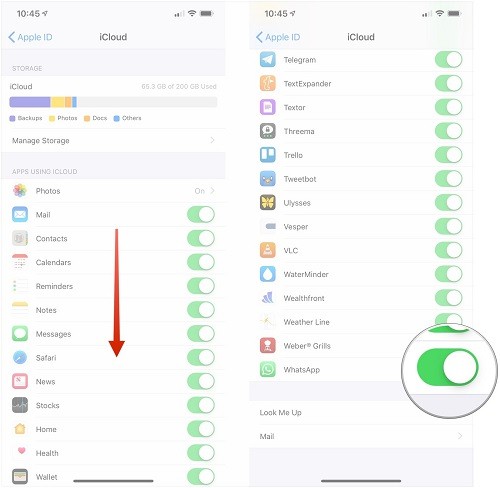
2º passo Além disso, acesse o recurso Backup e ative a opção Backup do iCloud. Aguarde um pouco e mantenha uma conexão estável à Internet para concluir o backup.

3º passo Após a realização do backup, ligue o novo iPhone e faça a configuração inicial. Redefina o dispositivo e, durante a configuração, escolha a opção de usar o backup do iCloud.
4º passo Basta fazer login na mesma conta do iCloud onde seus dados do WhatsApp estão armazenados e selecionar o arquivo de backup mais recente.
5º passo Depois que todos os dados forem restaurados, inicie o WhatsApp e vincule-o ao mesmo número. Ele detectará automaticamente o backup existente e permitirá que você o restaure.

Quem iria saber que existem tantas maneiras de transferir o WhatsApp de um iPhone antigo para o novo iPhone? Embora o iCloud permita a transferência de WhatsApp para o novo iPhone, usá-lo não é sempre a melhor opção. Com o MobileTrans - Transferência de WhatsApp, você pode transferir todos seus dados entre diferentes dispositivos em apenas um clique. Ele é equipado com vários outros recursos de última geração e permite a transferência de dados não só do WhatsApp mas também de vários outros aplicativos (como Kik, WeChat, Line ou Viber) de um telefone para outro de maneira rápida e fácil.
- 1. Transferir WhatsApp
- iPhone para Android
- Android para iPhone
- Android para iPhone 11
- Windows Phone para Android
- Google Drive para iCloud
- 2. Backup WhatsApp
- Backup do iPhone para Google Drive
- Backup do iPhone para PC
- Backup Conversas no iPhone 11
- Backup no iPhone sem iCloud
- 3. Restaurar WhatsApp
- 4. Dicas do WhatsApp








Rafael Kaminski
staff Editor
Comentário(s)